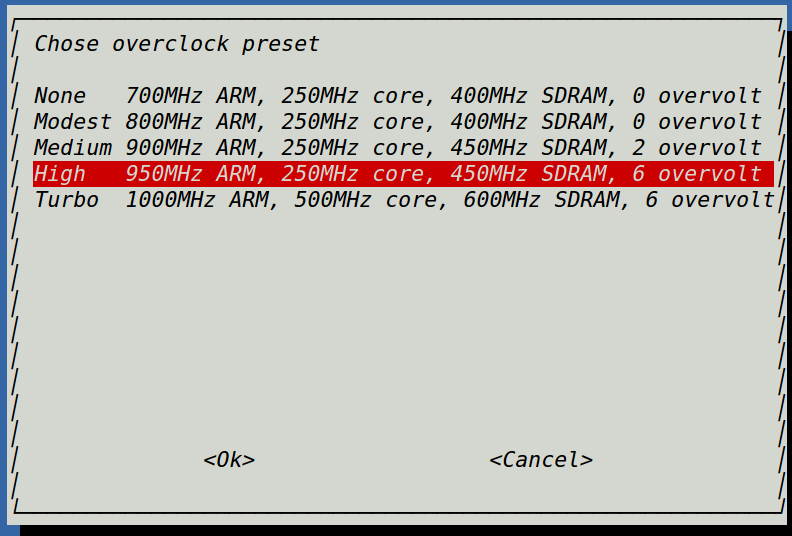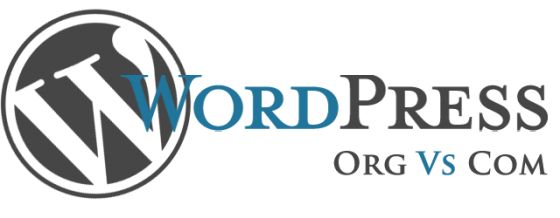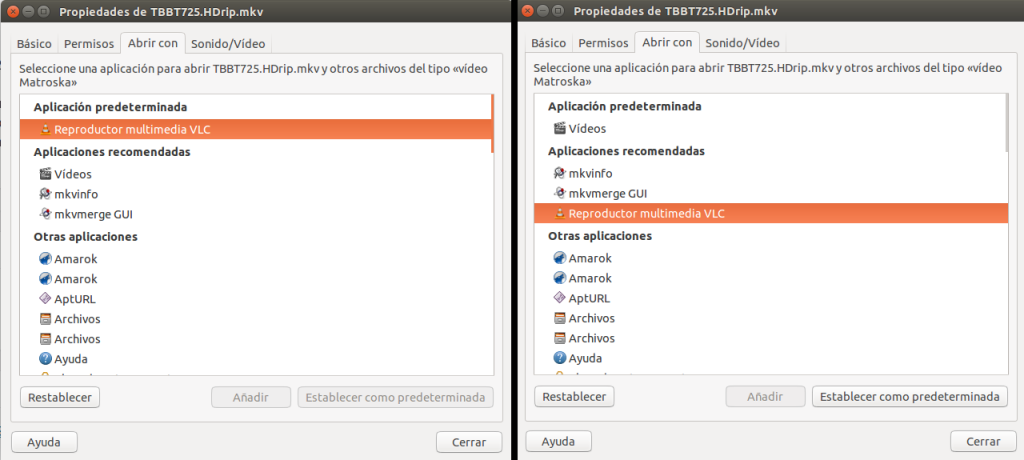Cuando esta mañana antes de ir a la playa bajé el último capítulo de The Big Bang Theory no pude reproducirlo ya que el vídeo que descargué tenía extensión .MKV y no disponía de ningún reproductor capaz de mostrar vídeos en ese formato.
Buscando un poco encontré un HowTo en una web con los pasos a seguir para instalar el reproductor VLC y unas librerías que le añaden la posibilidad de reproducir este tipo de vídeos Full HD, y con estos pasos y uno mas que necesité, escribí el siguiente script en Bash para compartirlo por si a alguien con el mismo problema le fuera útil.
#!/bin/bash
#Actualizamos el software de nuestra máquina e instalamos el reproductor VLC
apt-get update
apt-get -y install vlc
#Descargamos la clave apt y añadimos los repositórios al final de /etc/apt/sources.list
wget -O – http://www.bunkus.org/gpg-pub-moritzbunkus.txt | sudo apt-key add -
echo "deb http://www.bunkus.org/ubuntu/raring/ ./" >> /apt/sources.list
echo "deb-src http://www.bunkus.org/ubuntu/raring/ ./" >> /apt/sources.list
#Actualizamos repositórios y instalamos las librerias para reproducir mkv
apt-get update
apt-get -y install mkvtoolnix mkvtoolnix-gui
#Fuente: http://muribec.com/2013/05/10/reproducir-archivos-mkv-en-ubuntu-13-04/
#Instalamos Ubuntu restricted extras (a mi me hizo falta):
apt-get -y install aptitude
aptitude -y install ubuntu-restricted-extras
Este script debemos copiarlo, y pegarlo en un archivo de texto y ejecutarlo; supongamos que al archivo de texto le hemos llamado MKVPLAY y estamos ubicados en el directorio donde lo tenemos almacenado, ejecutémoslo en un terminal bash.
usuario@maquina:~$ sudo sh MKVPLAY
Una vez ejecutada, podemos configurar Ubuntu o la distribución de GNU/Linux que mas nos guste haciendo click derecho sobre el archivo y después en «propiedades«, finalmente en «abrir con» escogeremos con que aplicación deberá abrirse por defecto ese formato a partir de ahora.
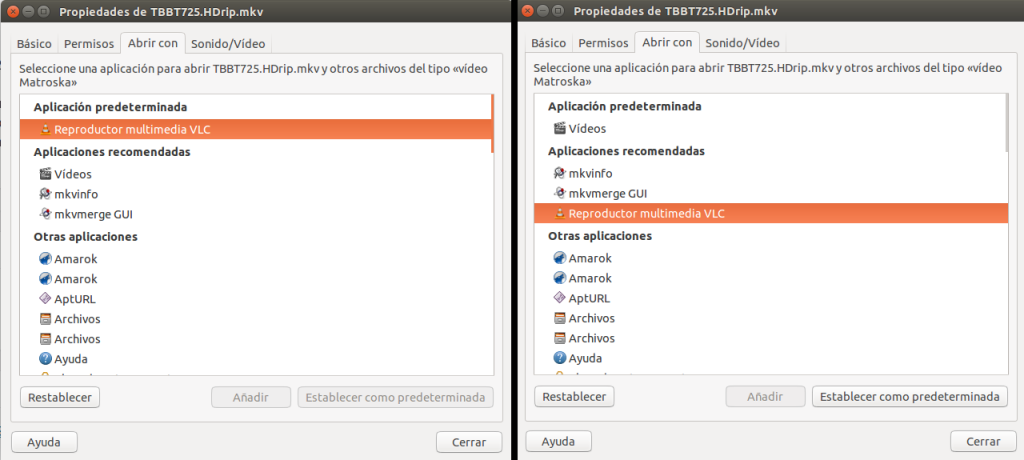 Esta entrada será añadida al apartado tutoriales de la biblioteca del blog.
Esta entrada será añadida al apartado tutoriales de la biblioteca del blog.
Si te ha gustado puedes seguirme en Twitter, Facebook, Google+, Linkedin, o compartirlo con los botones ubicados debajo de esta publicación, si tienes cualquier pregunta o sugerencia no dudes en comentar.